- লেখক Jason Gerald [email protected].
- Public 2024-01-15 08:10.
- সর্বশেষ পরিবর্তিত 2025-01-23 12:07.
এই উইকিহো আপনাকে শেখায় কিভাবে আপনার কম্পিউটারে একটি ভিডিও ফাইল তৈরি করতে ডিভিডি বিষয়বস্তু ছিঁড়ে ফেলতে হয়, তারপর এটি একটি খালি ডিভিডি ডিস্কে বার্ন করুন। এর মানে হল যে আপনি ডিভিডি একটি প্লেযোগ্য কপি তৈরি করা হবে। মনে রাখবেন যে আপনি যদি মুনাফার জন্য এটি করেন তাহলে এই কাজটি অবৈধ বলে বিবেচিত হয়।
ধাপ
4 এর অংশ 1: রিপিং চালানোর প্রস্তুতি

পদক্ষেপ 1. নিশ্চিত করুন যে আপনার প্রয়োজনীয় সরঞ্জাম আছে।
ডিভিডি চেরা শুরু করার আগে, আপনার নিম্নলিখিত আইটেমগুলি থাকা উচিত:
- ডিভিডি রিডার দিয়ে সজ্জিত ম্যাক বা উইন্ডোজ কম্পিউটার
- ডিভিডি আপনি বার্ন করতে চান
- ফাঁকা ডিভিডি ± আর ডিস্ক

পদক্ষেপ 2. প্রয়োজনে একটি ইউএসবি ডিভিডি রিডার কিনুন।
যদি আপনার কম্পিউটারে ডিভিডি স্লট না থাকে, তাহলে একটি ইউএসবি ডিভিডি রিডার কিনুন যাতে আপনি চালিয়ে যেতে পারেন। নিশ্চিত করুন যে ইউএসবি ডিভিডি রিডার বার্ন সমর্থন করে যাতে আপনি ডিভিডি বার্ন করতে পারেন বা ছিঁড়ে ফেলতে পারেন। যদি ডিভাইসটি সমর্থিত না হয়, তাহলে আপনি প্রক্রিয়াটি চালিয়ে যেতে পারবেন না।
একটি ম্যাক এ, আপনার একটি USB-C ডিভিডি রিডার লাগবে।
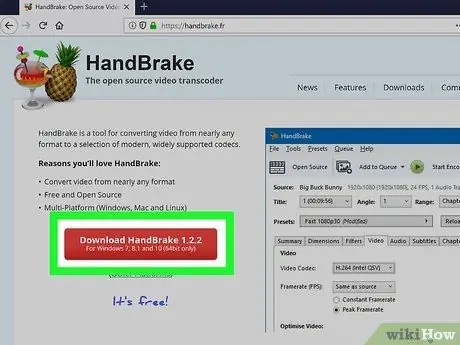
ধাপ 3. হ্যান্ডব্রেক ডাউনলোড এবং ইনস্টল করুন।
হ্যান্ডব্রেক একটি ফ্রি ভিডিও এনকোডার যা ডিভিডি ডিস্কগুলি ছিঁড়ে ফেলার জন্য ব্যবহার করা যেতে পারে। আপনার কম্পিউটার ব্রাউজারে https://handbrake.fr/ এ গিয়ে এই প্রোগ্রামটি ডাউনলোড করুন। পরবর্তী, বোতামটি ক্লিক করুন হ্যান্ডব্রেক ডাউনলোড করুন লাল টা. এই প্রোগ্রামটি ইনস্টল করতে নিম্নলিখিতগুলি করুন:
- উইন্ডোজ - আপনার ডাউনলোড করা সেটআপ ফাইলটিতে ক্লিক করুন, তারপর হ্যান্ডব্রেক ইনস্টল করার জন্য অন -স্ক্রিন নির্দেশাবলীতে ক্লিক করুন। হ্যান্ডব্রেক সংযুক্তির জন্য অবস্থান পরিবর্তন করবেন না।
- ম্যাক - হ্যান্ডব্রেক ডিএমজি ফাইলে ডাবল ক্লিক করুন, অনুরোধ করা হলে সফটওয়্যারটি যাচাই করুন, তারপর অ্যাপ্লিকেশন শর্টকাটে হ্যান্ডব্রেক আইকনে ক্লিক করুন এবং টেনে আনুন, তারপর অনস্ক্রিন নির্দেশাবলী অনুসরণ করুন।
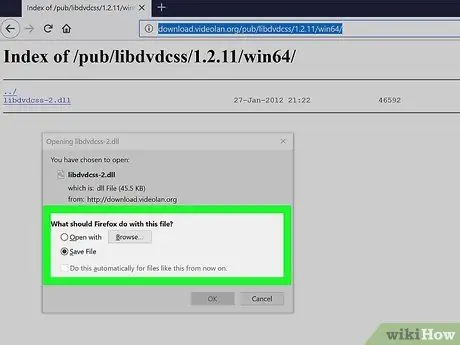
ধাপ 4. হ্যান্ডব্রেক কপি সুরক্ষা প্লাগইনটি ইনস্টল করুন।
এই অ্যাড-অন আপনাকে সুরক্ষা বাইপাস করে ডিভিডিগুলি ছিঁড়ে ফেলতে দেয় যাতে আপনি বাণিজ্যিক ডিভিডিগুলি ছিঁড়ে ফেলতে পারেন (যেমন চলচ্চিত্র):
- উইন্ডোজ - ব্রাউজারটি চালু করুন এবং https://download.videolan.org/pub/libdvdcss/1.2.11/win64/ এ যান, তারপর লিঙ্কে ক্লিক করুন libdvdcss-2.dll এবং নিশ্চিত করুন যে আপনি অনুরোধ করা হলে এটি ডাউনলোড করতে চান। পরবর্তী, খুলুন এই পিসি কম্পিউটারে, কম্পিউটারের হার্ডডিস্কে ডাবল ক্লিক করুন, ফোল্ডারে ডাবল ক্লিক করুন প্রোগ্রাম ফাইল, তারপর আপনার ডাউনলোড করা DLL ফাইলটি ফোল্ডারে সরান হ্যান্ডব্রেক.
- ম্যাক - ব্রাউজারটি চালু করুন এবং https://download.videolan.org/pub/libdvdcss/1.2.11/macosx/ এ যান, তারপর লিঙ্কে ক্লিক করুন libdvdcss.pkg, আপনার ডাউনলোড করা PKG ফাইলে ডাবল ক্লিক করুন এবং অনুরোধ করা হলে যাচাই করুন। পরবর্তী, অ্যাড-অন ইনস্টল না হওয়া পর্যন্ত সেটআপ উইন্ডোতে দেওয়া নির্দেশাবলীতে ক্লিক করুন।
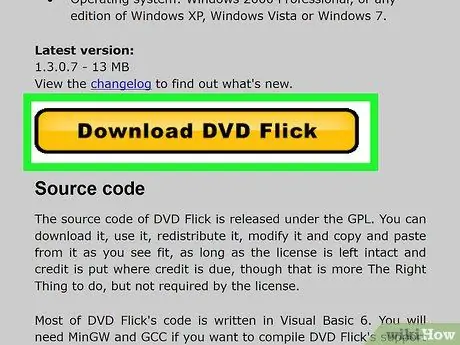
পদক্ষেপ 5. ডিভিডি বার্ন করার জন্য একটি প্রোগ্রাম ডাউনলোড করুন।
যদিও ম্যাক এবং উইন্ডোজ কম্পিউটারে বিল্ট-ইন ডিভিডি বার্নিং টুলস রয়েছে (যেমন ডিস্ক ইউটিলিটি বা ফাইল এক্সপ্লোরার), এই দুটি প্রোগ্রামে বার্ন করার ফলাফল বেশিরভাগ ডিভিডি প্লেয়ারে চালানো যায় না। এই সমস্যা সমাধানের জন্য, বিশেষ সফটওয়্যার ডাউনলোড করুন:
- উইন্ডোজ - একটি ওয়েব ব্রাউজার শুরু করুন এবং https://www.dvdflick.net/download.php দেখুন, তারপর ক্লিক করুন ডিভিডি ফ্লিক ডাউনলোড করুন । তারপর ডাউনলোড করা সেটআপ ফাইলে ডাবল ক্লিক করুন, ক্লিক করুন হ্যাঁ যখন অনুরোধ করা হয়, এবং ডিভিডি ফ্লিক মাউন্ট না হওয়া পর্যন্ত সেটআপ উইন্ডোতে প্রদত্ত নির্দেশাবলীতে ক্লিক করুন।
- ম্যাক - একটি ওয়েব ব্রাউজার চালু করুন এবং https://burn-osx.sourceforge.net/Pages/English/home.html এ যান, তারপর ক্লিক করুন বার্ন ডাউনলোড করুন যা নিচের ডান কোণে। এরপরে, বার্ন জিপ ফোল্ডারটি খুলতে ডাবল ক্লিক করুন, অ্যাপ্লিকেশন ফোল্ডারে বার্ন অ্যাপ আইকনে ক্লিক করুন এবং টেনে আনুন, বার্ন আইকনে ডাবল ক্লিক করুন, তারপর অনুরোধ করা হলে ডাউনলোড যাচাই করুন এবং অন-স্ক্রিন নির্দেশাবলী অনুসরণ করুন।
4 এর মধ্যে পার্ট 2: ডিভিডি ছিঁড়ে ফেলা

ধাপ 1. কম্পিউটারের ডিভিডি রিডারে ডিভিডি ডিস্ক োকান।
এটি করার জন্য, উপরের দিকে লোগো বিভাগের সাথে ডিভিডি ডিভিডি রিডারে রাখুন। কম্পিউটার অবিলম্বে ডিভিডি পড়বে।
আপনার কম্পিউটারে ডিভিডি ডিস্ক afterোকানোর পর যদি অটো-প্লে উইন্ডো অবিলম্বে খোলে, আপনি চালিয়ে যাওয়ার আগে উইন্ডোটি বন্ধ করুন।
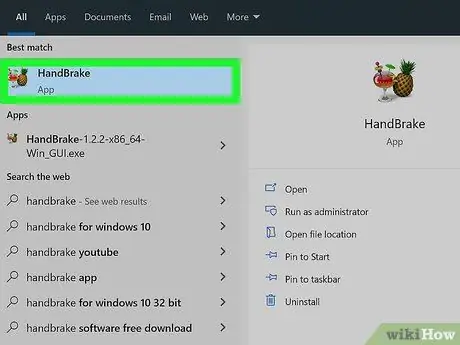
ধাপ 2. হ্যান্ডব্রেক চালান।
হ্যান্ডব্রেক আইকনে ডাবল ক্লিক করুন, যা একটি আনারসের পাশে একটি গ্রীষ্মমন্ডলীয় পানীয়।
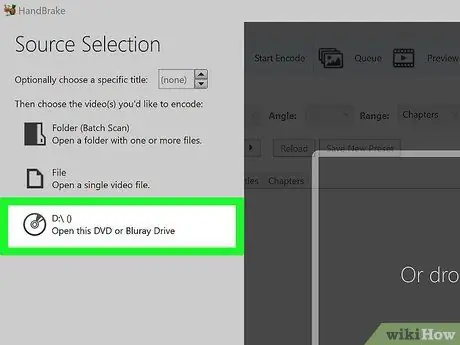
পদক্ষেপ 3. পছন্দসই ডিভিডি নির্বাচন করুন।
ক্লিক মুক্ত উৎস হ্যান্ডব্রেক উইন্ডোর উপরের বাম দিকে, তারপর প্রদর্শিত পপ-আউট মেনুতে ডিভিডি নামটি ক্লিক করুন। হ্যান্ডব্রেক ডিভিডি পড়া শুরু করবে।
যখন আপনি হ্যান্ডব্রেক চালু করবেন, পপ-আউট মেনু সাধারণত স্বয়ংক্রিয়ভাবে খুলবে।
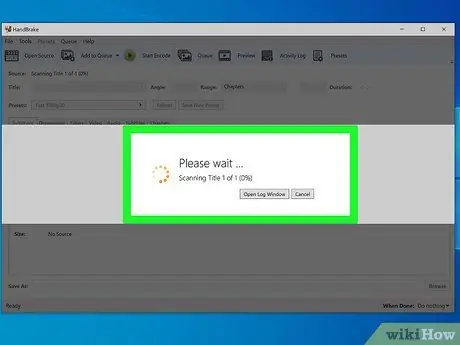
ধাপ 4. হ্যান্ডব্রেককে ডিভিডি ডিস্ক পড়ার কাজ শেষ করতে দিন।
এই কয়েক মিনিট সময় নিতে পারে. সুতরাং, নিশ্চিত করুন যে কম্পিউটারটি চার্জ করা আছে (বা একটি পাওয়ার সোর্সে প্লাগ করা আছে) এবং একটি ভাল-বায়ুচলাচলযুক্ত এলাকায় স্থাপন করা হয়েছে।
ডিভিডি রিডার ড্রাইভ এই বিন্দু থেকে উষ্ণ হবে যতক্ষণ না আপনি ডিভিডি কপি বার্ন করা শেষ করেন। সুতরাং, নিশ্চিত করুন যে কম্পিউটারটি একটি ভাল বায়ুচলাচলযুক্ত স্থানে স্থাপন করা হয়েছে।
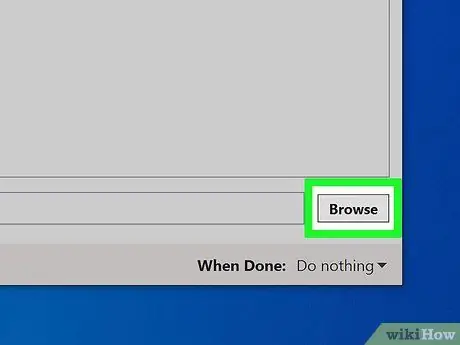
ধাপ 5. ব্রাউজ ক্লিক করুন।
এটি হ্যান্ডব্রেকের নিচের ডানদিকে (উইন্ডোজে), অথবা হ্যান্ডব্রেকের ডান দিকে (ম্যাকের উপর)। একটি নতুন উইন্ডো খোলা হবে।
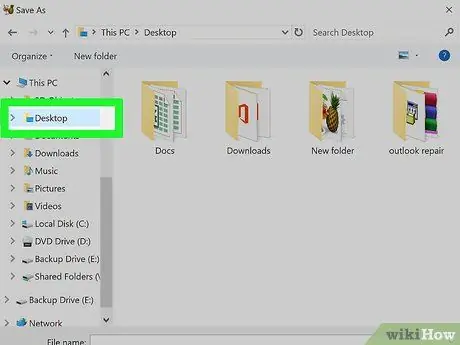
ধাপ 6. ডেস্কটপকে স্টোরেজ হিসেবে সেট করুন।
ফোল্ডারে ক্লিক করুন ডেস্কটপ যা জানালার বাম দিকে (এটি খুঁজে পেতে আপনাকে উপরে স্ক্রোল করতে হতে পারে)। এটি আপনার জন্য পরে ডিভিডি ফাইল খুঁজে পাওয়া সহজ করে দেবে।
ম্যাক-এ, উইন্ডোর মাঝখানে "কোথায়" ড্রপ-ডাউন বক্সে ক্লিক করুন, তারপর ক্লিক করুন ডেস্কটপ প্রদর্শিত ড্রপ-ডাউন মেনুতে।
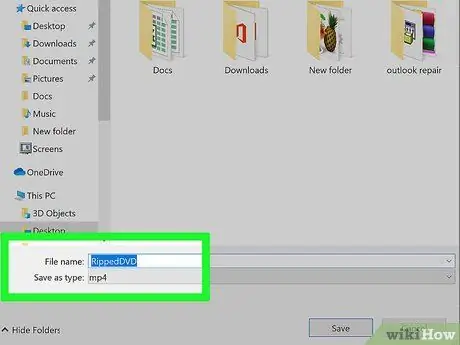
ধাপ 7. ফাইলের নাম দিন।
"ফাইলের নাম" বা "নাম" টেক্সট বক্সে রিপ ফাইলের নাম দিতে যেকোনো শব্দ টাইপ করুন।
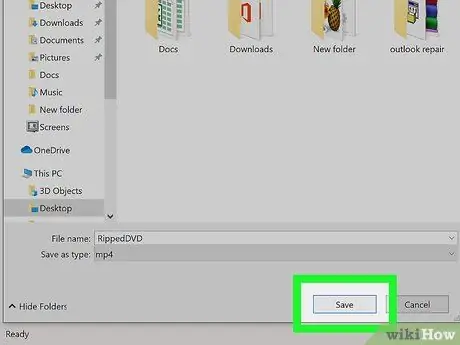
ধাপ 8. উইন্ডোর নীচে সংরক্ষণ ক্লিক করুন।
রিপ ডিভিডি ফাইলের জন্য স্টোরেজ লোকেশন সেট করা হবে যেখানে আপনি নির্দিষ্ট করেছেন।
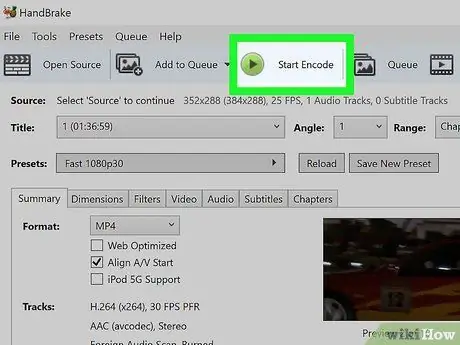
ধাপ 9. স্টার্ট এনকোড ক্লিক করুন।
"প্লে" বোতাম
এই সবুজ এবং কালো রঙটি হ্যান্ডব্রেক উইন্ডোর শীর্ষে অবস্থিত।
ম্যাক কম্পিউটারে, আপনাকে অবশ্যই ক্লিক করতে হবে শুরু করুন এখানে.
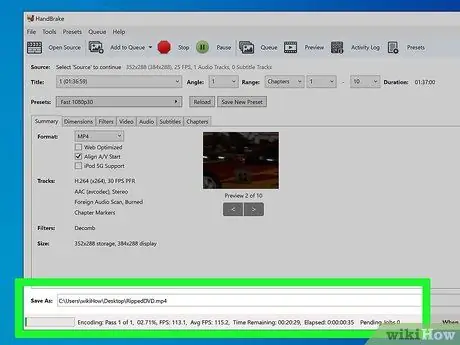
ধাপ 10. ডিভিডি চেরা শেষ করার জন্য অপেক্ষা করুন।
ডিফল্টরূপে, হ্যান্ডব্রেক প্রোগ্রামটি ডিভিডি দুইবার ছিড়ে ফেলবে এবং সর্বোচ্চ মানের নির্বাচন করবে যাতে মুভি দীর্ঘ হলে প্রক্রিয়াটি 1 ঘন্টা (বা তার বেশি) সময় নিতে পারে।
ডিভিডি বার্ন করার সময় আপনি ব্যাকগ্রাউন্ডে চলমান সকল প্রোগ্রাম (যেমন ভিডিও প্লেয়ার, ওয়েব ব্রাউজার ইত্যাদি) বন্ধ করে রিপিং প্রক্রিয়ার গতি বাড়িয়ে দিতে পারেন।
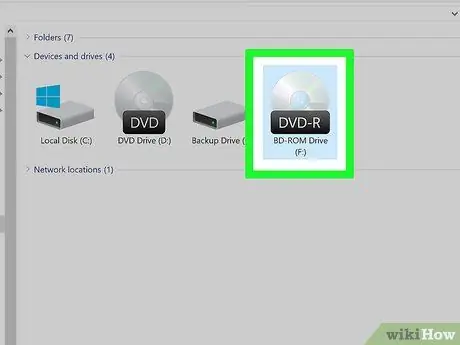
ধাপ 11. আপনার ডিভিডি বের করুন।
ডিভিডি প্লেয়ার কভারে "ইজেক্ট" বোতাম টিপুন। ডিস্ক পপ আউট হবে। এই মুহুর্তে, আপনি একটি ডিভিডি ডিস্কে MP4 ফাইল বার্ন করার জন্য প্রস্তুত।
আপনি যদি একটি পুরোনো ম্যাক কম্পিউটার ব্যবহার করেন, তাহলে Eject টিপুন।
পার্ট 3 এর 4: উইন্ডোজ কম্পিউটারে ডিভিডি বার্ন করুন

ধাপ 1. ডিভিডি রিডারে একটি ফাঁকা DVD ± R োকান।
উপরের দিকে ডিস্ক লোগোটি রাখুন। আপনি এটি করার পরে, একটি ডিভিডি উইন্ডো খুলতে পারে। আপনি চালিয়ে যাওয়ার আগে জানালা বন্ধ করুন।
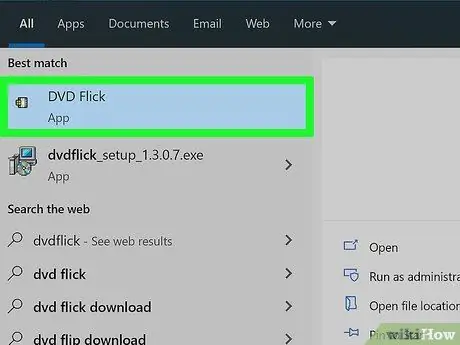
ধাপ 2. রান ডিভিডি ঝাঁকুনি।
ডিভিডি ফ্লিক আইকনে ডাবল ক্লিক করুন যা একটি মুভি স্ট্রিপ।
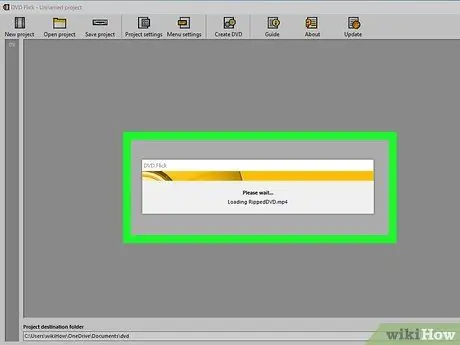
ধাপ DVD. ডিভিডি ফ্লিক এ MP4 ডিভিডি ফাইল সরান।
ডেস্কটপে MP4 ফাইল খুঁজুন, তারপর ডিভিডি ফ্লিক উইন্ডোতে ফাইলটি রাখার জন্য ভিডিওটি ক্লিক করুন এবং টেনে আনুন।
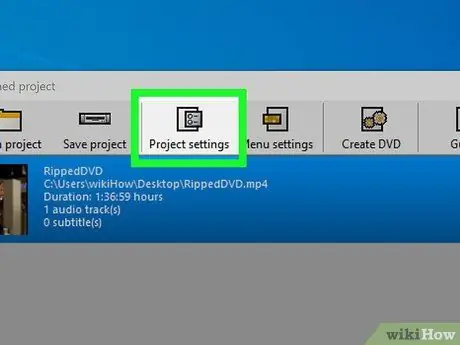
ধাপ 4. উইন্ডোর শীর্ষে প্রকল্প সেটিংস ক্লিক করুন।
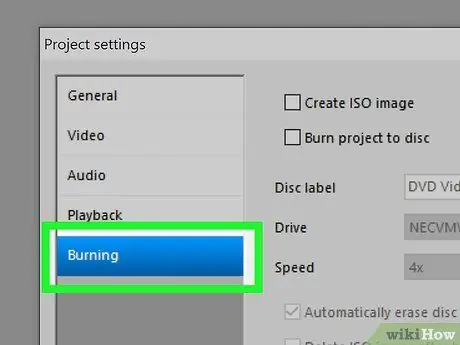
ধাপ 5. বার্ন ক্লিক করুন।
এই ট্যাবটি পৃষ্ঠার বাম দিকে রয়েছে।
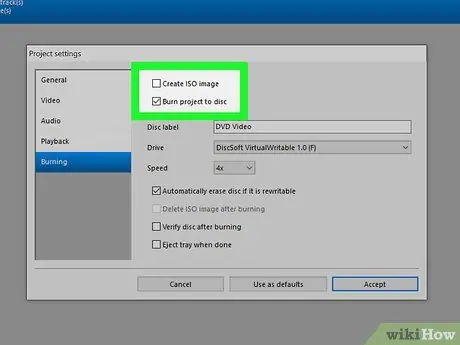
ধাপ 6. "ডিস্ক বার্ন করুন" বাক্সটি চেক করুন।
বাক্সটি পৃষ্ঠার শীর্ষে রয়েছে।
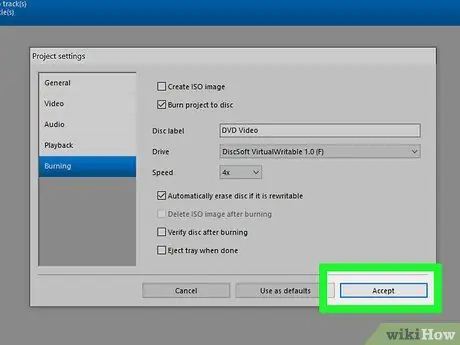
ধাপ 7. উইন্ডোর নীচে অবস্থিত Accept এ ক্লিক করুন।
আপনার পরিবর্তনগুলি সংরক্ষণ করা হবে এবং মূল পৃষ্ঠাটি আবার প্রদর্শিত হবে।
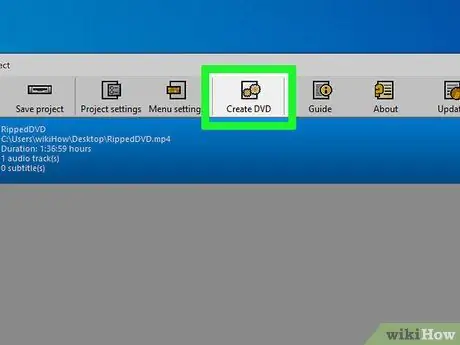
ধাপ 8. ডিভিডি তৈরি করুন ক্লিক করুন।
এটা জানালার শীর্ষে। এই মুহুর্তে, ডিভিডি ফ্লিক প্রোগ্রাম নির্বাচিত এমপি 4 একটি খালি ডিভিডি ডিস্কে বার্ন করা শুরু করবে।
আপনাকে একটি ভিন্ন ফাইলের নাম চয়ন করতে বলা হতে পারে। যদি এটি ঘটে, ক্লিক করুন চালিয়ে যান কমান্ড উইন্ডো বন্ধ করতে।
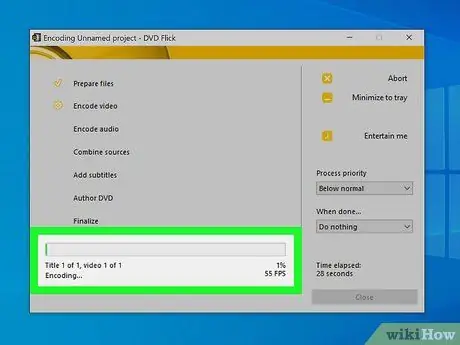
ধাপ 9. ডিভিডি বার্ন শেষ করার জন্য অপেক্ষা করুন।
আপনার কম্পিউটারের গতি এবং ফাইলের আকারের উপর নির্ভর করে প্রক্রিয়াটি কয়েক মিনিট থেকে কয়েক ঘন্টা সময় নিতে পারে। যখন ডিভিডি বার্ন করা শেষ হয়, ডিস্কটি সরান এবং ডিভিডি প্লেয়ারে চালান।
ঠিক যেমন একটি ডিভিডি ছিঁড়ে ফেলার সময়, আপনি যদি ডিভিডি বার্ন করার প্রক্রিয়াটি দ্রুত করতে পারেন যদি আপনি ব্যাকগ্রাউন্ডে চলমান সমস্ত প্রোগ্রাম বন্ধ করেন (যেমন ভিডিও প্লেয়ার, ওয়েব ব্রাউজার ইত্যাদি)।
পার্ট 4 এর 4: ম্যাক কম্পিউটারে ডিভিডি বার্ন করুন

ধাপ 1. ডিভিডি রিডারে একটি ফাঁকা DVD ± R োকান।
উপরের দিকে ডিস্ক লোগোটি রাখুন। আপনি এটি করার পরে, একটি ডিভিডি উইন্ডো খুলতে পারে। আপনি চালিয়ে যাওয়ার আগে জানালা বন্ধ করুন।
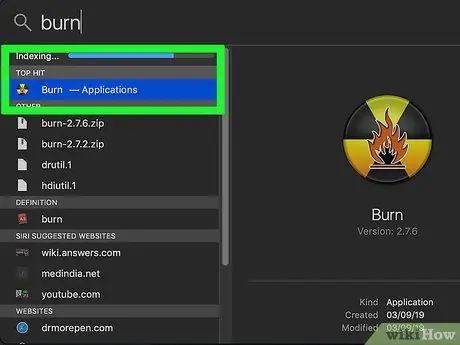
ধাপ 2. রান বার্ন।
ক্লিক স্পটলাইট
বার্ন টাইপ করুন এবং অপশনে ডাবল ক্লিক করুন পোড়া যখন এটি অনুসন্ধানের ফলাফলে উপস্থিত হয়।
আপনাকে বার্ন অ্যাপ আইকনে ডান ক্লিক করতে হতে পারে, ক্লিক করুন খোলা মেনুতে, তারপর ক্লিক করুন খোলা যখন বার্ন সঠিকভাবে খোলার জন্য অনুরোধ করা হয়।
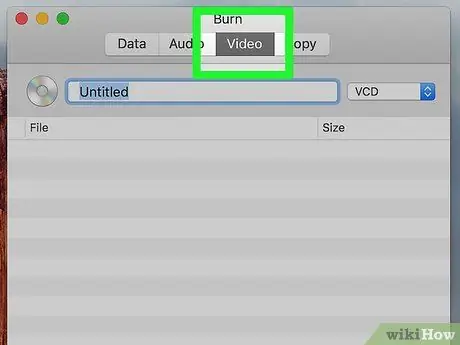
ধাপ 3. ভিডিও ক্লিক করুন।
এই ট্যাবটি বার্ন উইন্ডোর শীর্ষে রয়েছে।
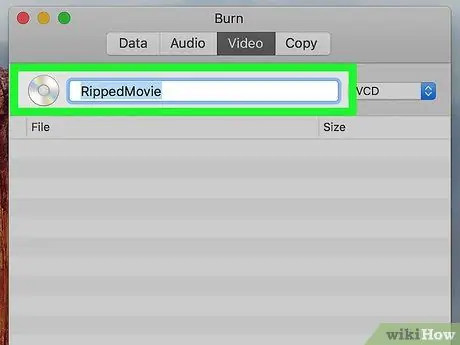
ধাপ 4. ডিভিডির নাম দিন।
বার্ন উইন্ডোর শীর্ষে পাঠ্য ক্ষেত্রটি ক্লিক করুন, তারপরে আপনি ডিভিডি নামটি লিখতে চান এমন কোনও শব্দ টাইপ করুন।
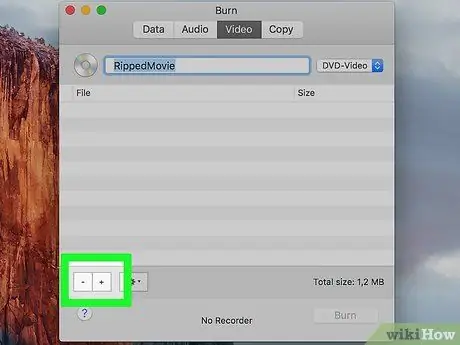
ধাপ 5. উইন্ডোর নিচের বাম কোণে ক্লিক করুন।
একটি ফাইন্ডার উইন্ডো খুলবে।

পদক্ষেপ 6. পছন্দসই MP4 ফাইল নির্বাচন করুন।
ক্লিক ডেস্কটপ যা ফাইন্ডার উইন্ডোর বাম পাশে আছে, তারপর ডিভিডি রিপ থেকে যে MP4 ফাইল পেয়েছেন তাতে ক্লিক করুন।
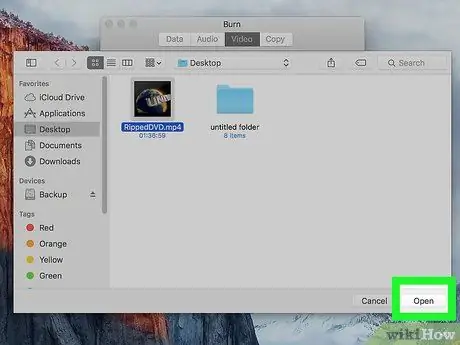
ধাপ 7. খোলা ক্লিক করুন যা ফাইন্ডার উইন্ডোর নিচের ডান কোণে অবস্থিত।
ফাইন্ডার অ্যাপ্লিকেশনটি বন্ধ হয়ে যাবে এবং MP4 ফাইল বার্নে খোলা হবে।
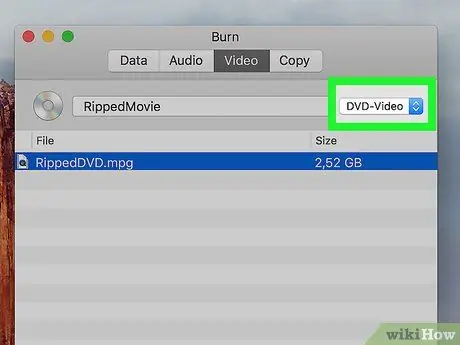
ধাপ 8. ফাইল টাইপ ড্রপ-ডাউন বক্সে ক্লিক করুন।
এই বিকল্পটি বার্ন উইন্ডোর উপরের ডানদিকে রয়েছে। একটি ড্রপ-ডাউন মেনু প্রদর্শিত হবে।
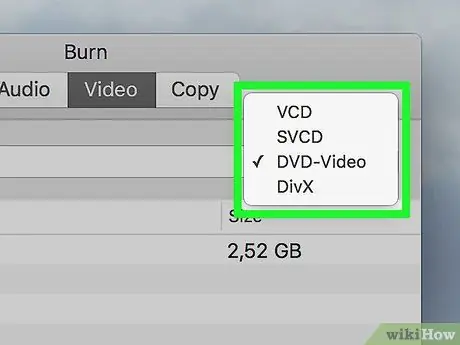
ধাপ 9. ড্রপ-ডাউন মেনুতে ডিভিডি-ভিডিও ক্লিক করুন।
যদি বোতামটি উপস্থিত হয় রূপান্তর আপনি এটি করার পরে, ক্লিক করুন রূপান্তর, এবং ডিভিডি প্লেয়ারে ফাইলটি চালানো যাবে কিনা তা নিশ্চিত করতে পর্দায় দেওয়া নির্দেশাবলী অনুসরণ করুন।
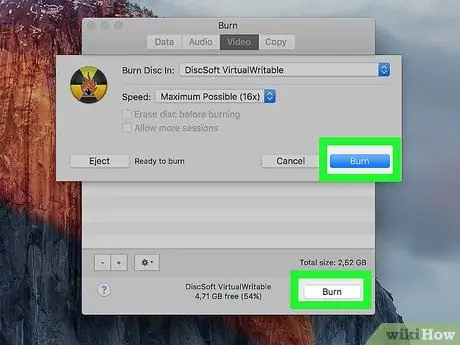
ধাপ 10. নিচের ডান কোণে বার্ন ক্লিক করুন।
বার্ন MP4 ফাইলটি একটি ডিভিডি ডিস্কে বার্ন করা শুরু করবে।
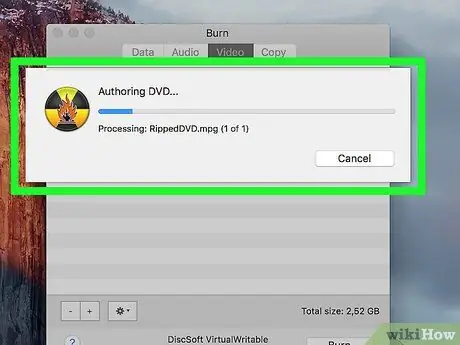
ধাপ 11. পর্দায় দেওয়া নির্দেশাবলী অনুসরণ করুন।
জ্বলন্ত প্রক্রিয়া সম্পন্ন হলে হয়তো আপনি একটি বিজ্ঞপ্তি পাবেন। অন্যথায়, অগ্রগতি বার অদৃশ্য হওয়ার জন্য অপেক্ষা করুন। যখন বার্ন সম্পূর্ণ হয়, ডিভিডি ডিস্ক বের করুন এবং এটি ডিভিডি প্লেয়ারে চালান।






